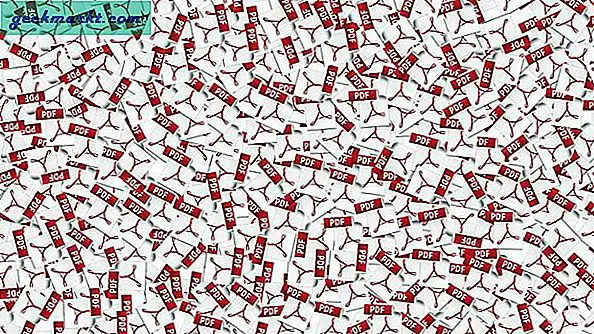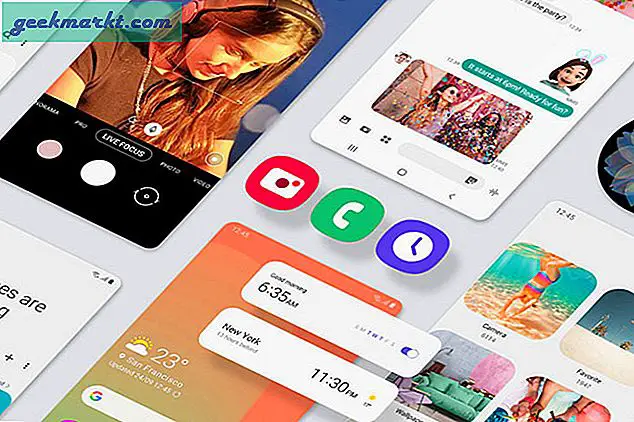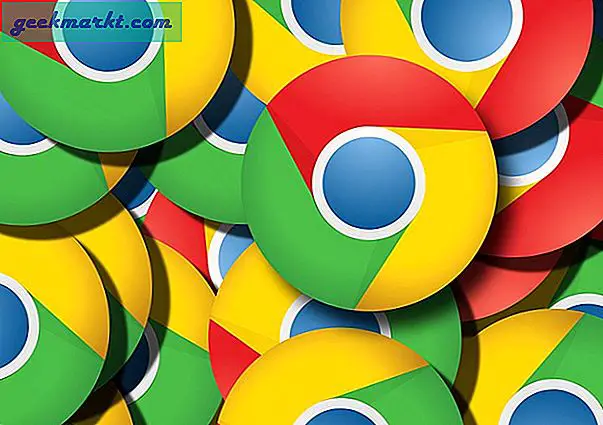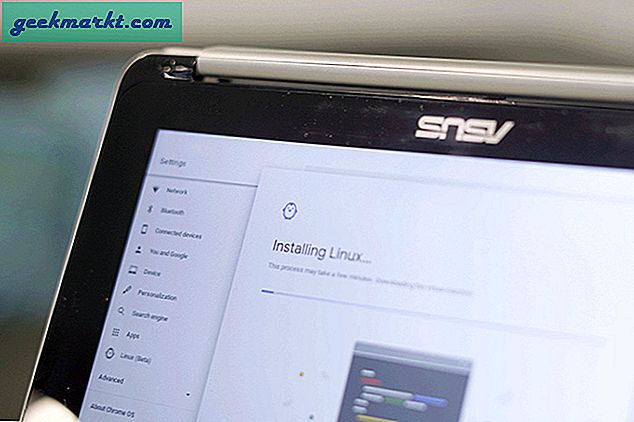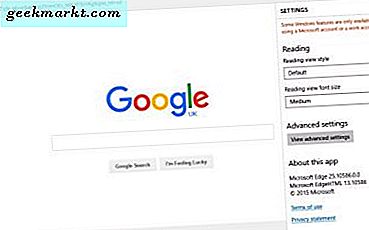डिफ़ॉल्ट रूप से, नेटफ्लिक्स और यूट्यूब दोनों ऐप एक ओपन प्रोटोकॉल का समर्थन करते हैं जिसे कहा जाता है डायल (डिस्कवरी और लॉन्च), यानी आप अपने फोन से किसी भी नेटफ्लिक्स और यूट्यूब वीडियो को Roku से जुड़े टीवी पर कास्ट कर सकते हैं। ऐसा करने के लिए बस अपने स्मार्टफोन पर अपना यूट्यूब या नेटफ्लिक्स ऐप लॉन्च करें और कास्ट बटन पर टैप करें। इसे स्वचालित रूप से उसी नेटवर्क पर Roku की खोज करनी चाहिए और उस वीडियो को कास्ट करना शुरू कर देना चाहिए। बहुत आसान। यह भी काम करता है, अगर आप YouTube को अपने कंप्यूटर से Roku पर डालना चाहते हैं।
दुर्भाग्य से, आप किसी भी चीज़ पर DIAL प्रोटोकॉल का उपयोग नहीं कर सकते यूट्यूब और नेटफ्लिक्स को छोड़कर। इसलिए, यदि आप अन्य वीडियो चैनलों या यहां तक कि आपके स्थानीय स्टोरेज में मौजूद वीडियो से Roku पर वीडियो डालना चाहते हैं; आपको स्क्रीन मिररिंग और थर्ड-पार्टी ऐप्स के संयोजन का उपयोग करना होगा। इसलिए, आज, मैं आपको दिखाऊंगा कि विंडोज, एंड्रॉइड और यहां तक कि मैक से किसी भी वीडियो को Roku पर कैसे कास्ट किया जाए।
इससे पहले कि हम शुरू करें
सुनिश्चित करें कि स्क्रीन मिररिंग सक्षम है (यह आमतौर पर डिफ़ॉल्ट रूप से सक्षम है), आप पर जाकर देख सकते हैं सेटिंग्स> सिस्टम> स्क्रीन मिररिंग अपने Roku पर और यह सुनिश्चित करने के लिए कि यह सेट है शीघ्र या हमेशा. साथ ही, यह महत्वपूर्ण है कि दोनों डिवाइस काम करने के लिए एक ही वाई-फाई नेटवर्क पर हों। अब, उस रास्ते से हटकर, यहां बताया गया है कि आपने Roku को कैसे कास्ट किया।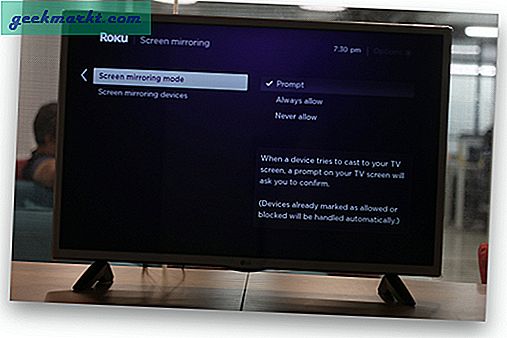
पढ़ें: टीवी पर नेटफ्लिक्स कैसे देखें (5 तरीके)
1. विंडोज से Roku को कास्ट करें
सभी विंडोज़ संस्करण मिराकास्ट का समर्थन करते हैं और हम Roku के माध्यम से टीवी पर विंडोज़ (8/10) स्क्रीन को प्रोजेक्ट करने के लिए Roku का उपयोग कर सकते हैं।
अपने विंडोज 8 या 10 स्क्रीन को Roku में मिरर करने के लिए, इसे अपने Roku के समान वाईफाई नेटवर्क से कनेक्ट करें, और नोटिफिकेशन बटन पर क्लिक करें टास्कबार के नीचे दाईं ओर। आपको वहां कई विकल्प दिखाई देंगे, 'खोजें'प्रोजेटी'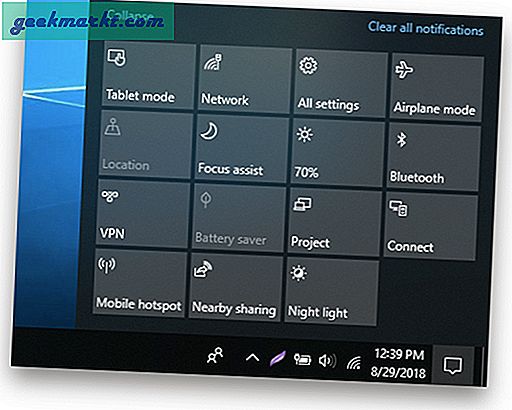
आपको वहां कई विकल्प दिखाई देंगे, प्रोजेक्ट बटन देखें और 'चुनें'वायरलेस डिस्प्ले से कनेक्ट करें'.
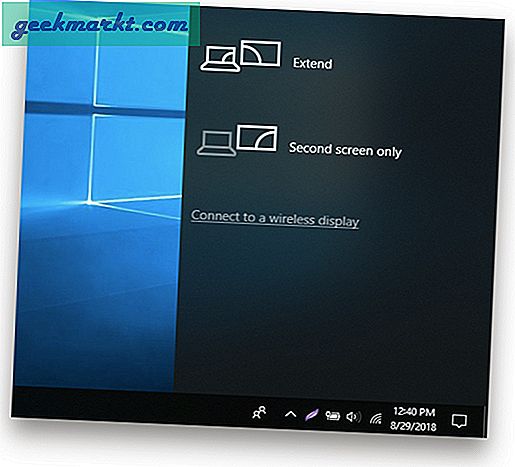
प्रक्षेपण के लिए उपलब्ध उपकरणों की सूची, चुनें रोकु और आपको Roku पर एक प्रॉम्प्ट मिलेगा और साथ ही डिवाइस को टीवी पर प्रोजेक्ट करने की अनुमति देने के लिए, रिमोट का उपयोग करके अपने टीवी पर डायलॉग बॉक्स को अनुमति दें।
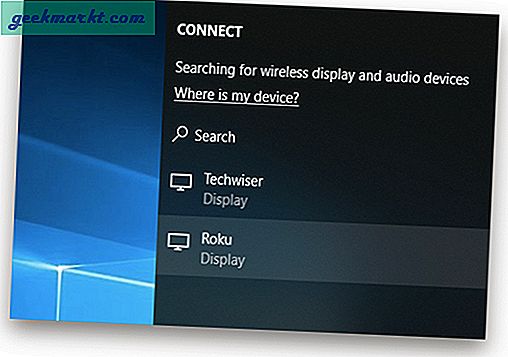
अब, यदि आप अपने ब्राउज़र या स्थानीय संग्रहण पर कोई वीडियो चलाते हैं, तो उसे आसानी से Roku पर स्ट्रीम करना चाहिए।
Android . से Roku में कास्ट करें
एंड्रॉइड ने 4.2 और इसके बाद के संस्करणों के लिए मिराकास्ट के लिए समर्थन जोड़ा और अंततः इसे अपने मालिकाना Google कास्ट के लिए रद्द कर दिया। सौभाग्य से, आप अभी भी मिराकास्ट का उपयोग करके अपने फोन की स्क्रीन को रोकू में डालने के लिए मिराकास्ट प्रोटोकॉल का उपयोग कर सकते हैं। कदम अपेक्षाकृत सरल और पालन करने में आसान हैं।
अपने Android फ़ोन पर, यहां जाएं समायोजन और ढूंढो प्रदर्शन और विकल्पों का एक नया सेट खोलने के लिए एक बार टैप करें, चुनें कास्ट स्क्रीन.
यह आपको उन उपलब्ध उपकरणों की सूची दिखाएगा जिन पर आप अपने फ़ोन की स्क्रीन को मिरर कर सकते हैं। Roku डिवाइस का चयन करें और आपका काम हो गया।
पढ़ें:5 तरीके iPhone/Android बिना Chromecast के टीवी पर स्क्रीन कास्ट कर सकते हैं
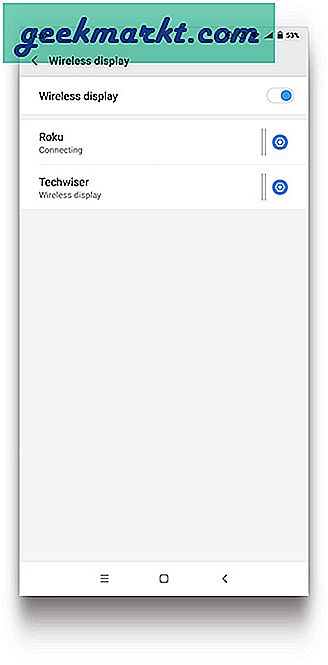
हालाँकि, यह Apple पारिस्थितिकी तंत्र के साथ मुश्किल हो जाता है और कुछ समाधान हैं। हमें अपने लाभ के लिए Roku का उपयोग करने और Roku पर उपकरणों को कास्ट करने के तरीकों का पता लगाने की आवश्यकता है।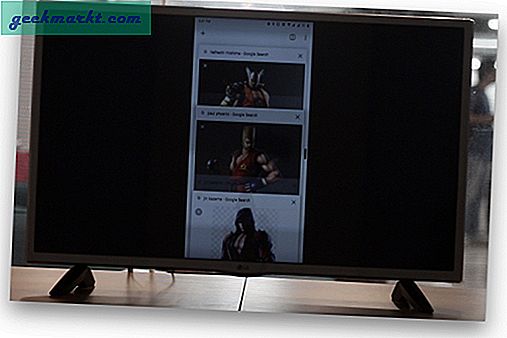
Mac . से Roku में कास्ट करें
मैक ने मिराकास्ट को कभी नहीं अपनाया और पूरे पारिस्थितिकी तंत्र में सभी वायरलेस स्ट्रीमिंग के लिए अपने मालिकाना एयरप्ले का उपयोग करता है। हालाँकि, इसका मतलब यह नहीं है कि हम इसे Roku के साथ उपयोग नहीं कर सकते। Roku कास्ट एक क्रोम एक्सटेंशन है जो Mac पर अच्छी तरह से काम करता है और आपको संपूर्ण Mac डेस्कटॉप को Roku में वायरलेस तरीके से स्ट्रीम करने देता है। आइए देखें कि यह कैसे काम करता है।
इस लिंक (CL9D5D) पर क्लिक करके अपने Roku पर Rokucast इंस्टॉल करें। यह आपको एक चेतावनी देगा, जिसे आप अनदेखा कर सकते हैं। एक बार हो जाने के बाद, अपने Roku सेटिंग पेज पर जाएं और इसे अपडेट करें। अब आपको Rokucast को Roku के होम पेज पर देखना चाहिए।
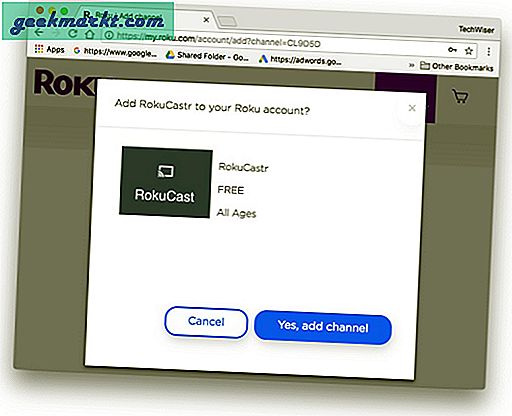
अपने कंप्यूटर और अपने Roku डिवाइस को एक ही नेटवर्क से कनेक्ट करें। जब आप इस पर हों, तो अपने Roku IP पते पर ध्यान दें, हमें बाद में इसकी आवश्यकता होगी।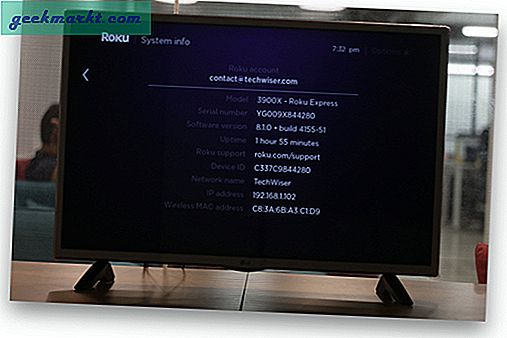
अपने Mac पर Google Chrome पर Rokucast इंस्टॉल करें। यह क्रोम स्टोर पर उपलब्ध नहीं है, इसलिए आपको जीथब से सीआरएक्स फ़ाइल को साइडलोड करना होगा, इसे अनज़िप करना होगा और इसे क्रोम एक्सटेंशन पेज यानी क्रोम: // एक्सटेंशन पर ड्रैग और ड्रॉप करना होगा।
अगर यह काम नहीं कर रहा है, तो सुनिश्चित करें डेवलपर मोड चालू है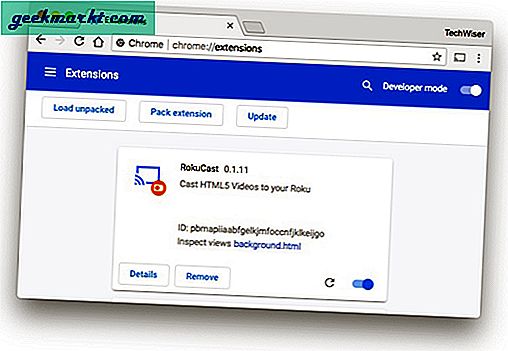
मैक पर जाएं, पर क्लिक करें रोकू कास्ट एक्सटेंशन आइकन, पर क्लिक करें छोटा गियर आइकन नीचे दाईं ओर। यह एक नया विंडो खोलेगा, आईपी पता दर्ज करें Roku का, जिसे हमने पहले नोट किया था। और फिर पर क्लिक करें वापस जाओ चिह्न।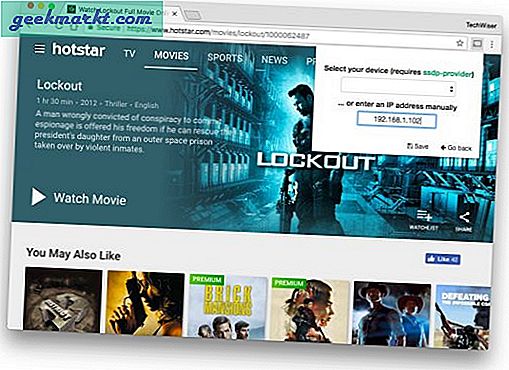
इसके बाद, अपने क्रोम ब्राउज़र पर कोई भी वीडियो चलाएं (याद रखें कि यह html5 वीडियो होना चाहिए) और अब यदि आप RokuCast एक्सटेंशन पर क्लिक करते हैं, तो आपको एक देखना चाहिए वीडियो फ़ाइल के बगल में छोटा कास्ट बटन. उस पर क्लिक करें और वह यह है। यह Roku को वीडियो लिंक भेजेगा। अब, आप अपने मैक को बंद कर सकते हैं और अपने Roku पर वीडियो देख सकते हैं क्योंकि यह सीधे इंटरनेट से वीडियो प्राप्त करता है, जैसे कि Chromecast।
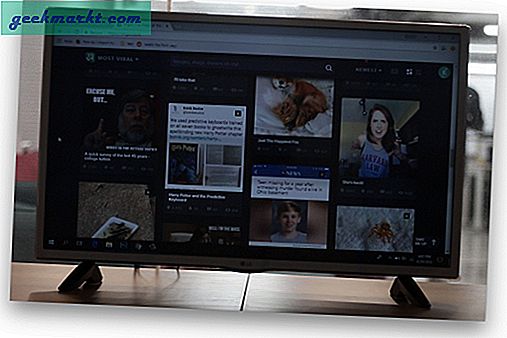
iPhone और iPads में भी Miracast प्रोटोकॉल का अभाव होता है और आप सीधे अपने iPhone स्क्रीन को Roku पर स्ट्रीम नहीं कर सकते। हालाँकि, Roku आपको आधिकारिक ऐप के साथ सामग्री को अपने टीवी पर स्ट्रीम करने देता है, बस उसे डाउनलोड करें और अपने iPhone को टीवी पर स्ट्रीम करें। यह ऐप अभी यूएस के बाहर उपलब्ध नहीं है इसलिए यह तरीका यूएस के अलावा कहीं और काम नहीं करेगा।
Roku को Chromecast के रूप में उपयोग करना
कार्यक्षमता केवल प्रसारण चैनलों तक ही सीमित नहीं है, आप सामग्री को स्ट्रीम करने के लिए अपने व्यक्तिगत उपकरणों को कनेक्ट करने के लिए Roku का उपयोग कर सकते हैं। यह आपके विंडोज (8 और ऊपर) डेस्कटॉप को नेटिव मिराकास्ट के साथ स्ट्रीम कर सकता है। एंड्रॉइड में एक इनबिल्ट मिराकास्ट मानक भी है और आप इसे अपने लाभ के लिए उपयोग कर सकते हैं और अपने मोबाइल स्क्रीन को अपने टीवी पर स्ट्रीम कर सकते हैं। स्क्रीन को Roku में डालने के लिए ये कुछ अलग तरीके थे और यह अधिकांश उपकरणों को कवर करता है। हमें कमेंट में बताएं कि आप Roku पर कास्ट करने के लिए किस डिवाइस का इस्तेमाल करते हैं।
जरुर पढ़ा होगा: Chromecast बनाम Firestick बनाम Roku बनाम AndroidTV बनाम Apple TV: कौन सा खरीदना है?